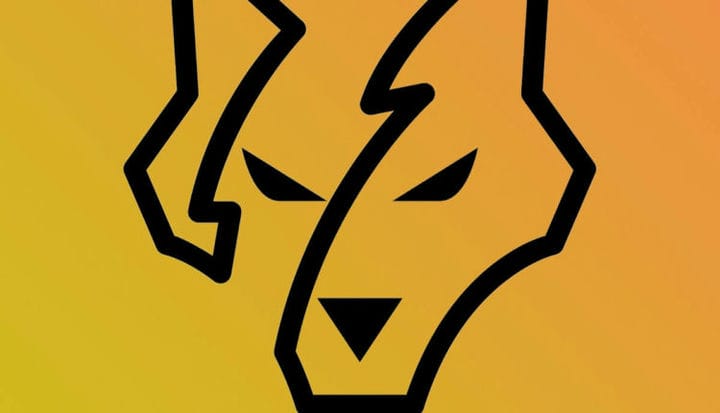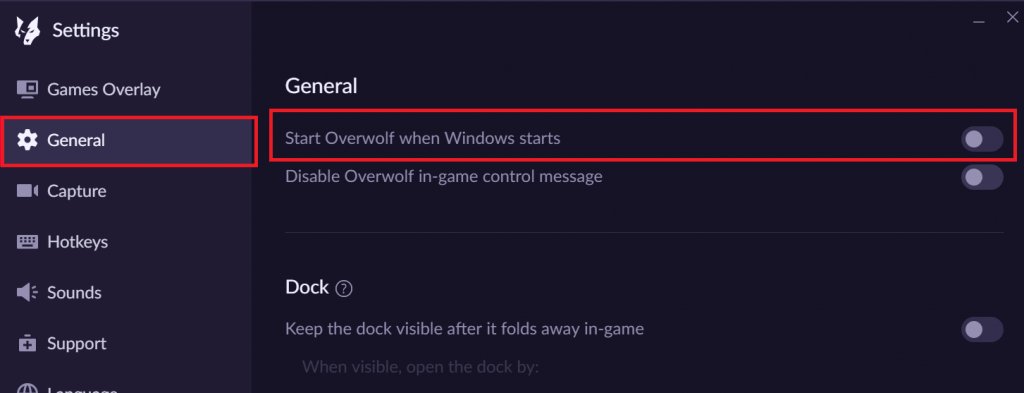Вот как отключить оверлеи Overwolf для определенных игр
Как отключить оверлеи Overwolf в Windows 10?
1 Отключить оверлеи Overwolf для определенных игр
- Если оверлеи не отображаются для всех игр, а отображаются только для определенных игр, вы можете настроить параметры для каждой игры.
- Это избавит вас от хлопот, связанных с включением и отключением Overwolf для каждой игры.
- На рабочем столе щелкните значок в области уведомлений, чтобы отобразить скрытый значок.
- Щелкните правой кнопкой мыши значок Overwolf и выберите «Настройки».
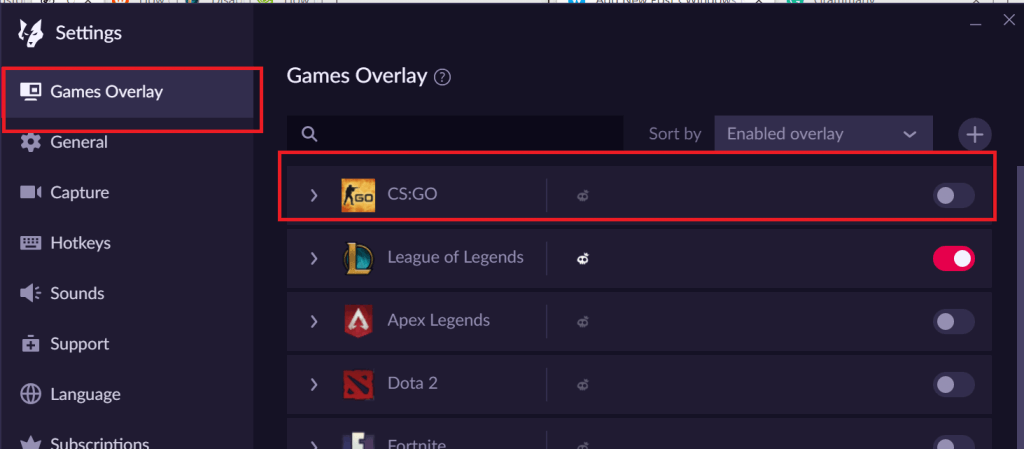
- В окне настроек щелкните вкладку Game Overlays (на левой панели).
- Прокрутите список игр и найдите игру, для которой вы хотите отключить оверлей.
- Переключите маленький переключатель, чтобы отключить оверлей для игры.
2 Отключить оверлей для более старой версии
- Если оверлеи Overwolf работают, вы можете отключить их на панели задач.
- На рабочем столе щелкните панель задач, чтобы отобразить скрытые приложения (значок).
- Щелкните правой кнопкой мыши значок Overwolf и выберите «Настройки».
- Выберите Overlay.
- В разделе «Игры» нажмите «Библиотека игр».
- Используйте переключатель «Включить наложение», чтобы отключить наложения.
- Закройте окно Overwolf.
- Попробуйте запустить игру или приложение, в которых возникла проблема из-за наложения Overwolf.
Если проблема не исчезнет, попробуйте перезагрузить компьютер. Это должно убить все запущенные задачи.
Отключить автозапуск Overwolf
- Если вы не хотите, чтобы Overwolf запускался автоматически после перезапуска, вы можете отключить его в настройках.
- Щелкните правой кнопкой мыши значок Overwolf и выберите «Настройки».
- Щелкните вкладку Общие на левой панели.
![Вот как отключить оверлеи Overwolf для определенных игр]()
- Переключите переключатель «Запускать Overwolf при запуске Windows », чтобы отключить его.
- Закройте клиент Overwolf.
Вывод
Оверлеи Overwolf могут раздражать в некоторых играх, и, выполнив действия, описанные в этой статье, вы можете отключить их на своем компьютере. В какой игре вы предпочитаете оверлеи? Дайте нам знать в комментариях.
РОДСТВЕННЫЕ ИСТОРИИ, КОТОРЫЕ ВАМ МОЖЕТ ПОНРАВИТСЯ:
- ИСПРАВЛЕНИЕ: оверлей Overwolf не остается наверху
- 5+ лучших программ для ускорения игр для Windows 10
- Игры GOG не запускаются в Windows 10? Попробуйте эти исправления